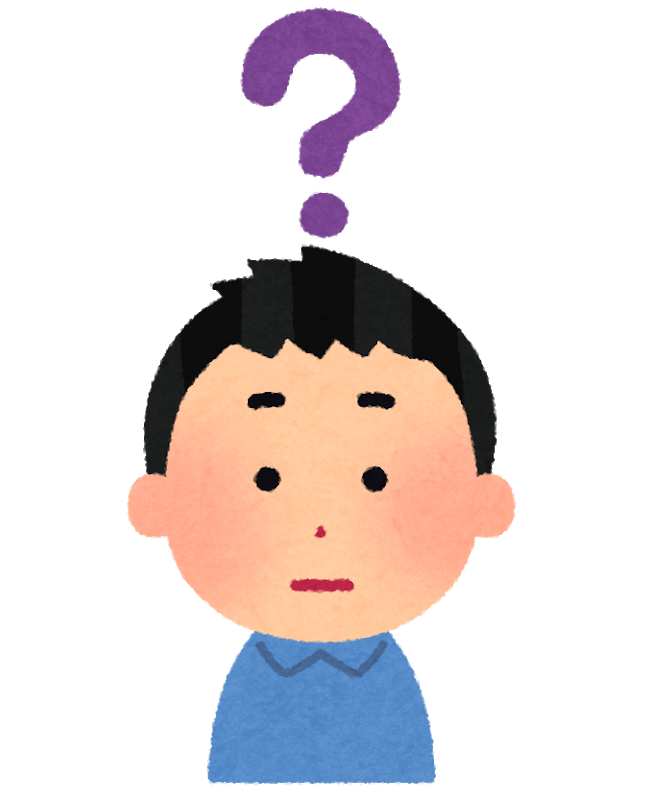
GMOコインの口座開設をしようと思うけど、どういう手順でやればいいんだろう?
口座開設って無料だよね?サクッと済ませたいけど、どのくらい時間がかかるんだろう?
今回はGMOコインの口座開設手順についてご紹介していきます。
本記事では具体的な画像を交えながら解説していきますので、手順どおりに進めて頂ければ、20分くらいで口座開設ができるかと。
口座開設の流れとしては、以下のとおり。
- メールアドレスを登録する
- パスワードを登録する
- 二段階認証を行う
- 個人情報の入力
- 本人確認書類の提出
- 口座開設コードを入力
手順画像はスマホでの登録画面となっていますが、PCでも基本同じですので、参考にしてみてください。
本記事を書いている私は、2018年から仮想通貨取引をしていて、国内の仮想通貨取引所口座はほぼ全てを使っています。
記事の最後では、口座開設時に感じるギモンについてもお答えしていますので、参考にしてみてくださいね。
それでは、はじめていきましょう。
事前準備
事前に準備しておくものはこちら。
- 銀行口座
- 本人確認書類
- デバイス(PC、スマホ、タブレット等)
- GMOコインのアプリをインストール
銀行口座
銀行口座は手持ちの口座でも良いのですが、「SBIネット銀行」の口座を開設しておくと、後々便利です。
その理由はこちらのとおり。
- 入金手数料無料
- 即時入金
- ほぼ全ての国内仮想通貨取引所でも対応
「SBIネット銀行」だと、「即時入金」という入金方法に対応しています。
この方法だと、手数料無料。
しかも入金したら即反映されます。
「即時入金」は他の仮想通貨取引所もあるのですが、「SBIネット銀行」なら、ほぼ全ての国内仮想通貨取引所の「即時入金」に対応しています。
仮想通貨取引所すべての投資資金を「SBIネット銀行」1つで管理できるので、後々便利。
かういう私も「SBIネット銀行」だけで資金管理をしています。
口座開設や維持費は全て無料で使えるので、開設しておいて損はないかと。
本人確認書類
本人確認をする際に必要になります。
以下、本人確認できるものをいずれかご用意ください。
- 運転免許証
- 個人番号カード(マイナンバーカード)
- 住民基本台帳カード(顔写真あり)
- パスポート
デバイス(PC、スマホ、タブレット)
インターネットを閲覧できるデバイスをご用意ください。
特に高いスペックは必要なく、一般的に使われるPCやスマホで問題ありませんよ。
今後の取引でも使いますから、借り物とかはやめておきましょう。
GMOコインのアプリをインストール
スマホで口座開設する場合は、GMOコインのアプリをダウンロードしておきましょう。
PCを使用する場合は、Webブラウザで利用するので、GMOコインのホームページをブックマークしておくと良いかと。
GMOコインの口座開設手順
準備ができたら、GMOコインの口座開設をしていきましょう。
メールアドレスを登録する
1.「GMOコイン」のページを開いて、右上の「口座解説(無料)」をタップします。
>>GMOコインの公式サイトはこちら

2.「口座を開設」の画面になるので、メールアドレスを入力
※定期的に重要メールが来るので、よく使うメールアドレスが良いかと
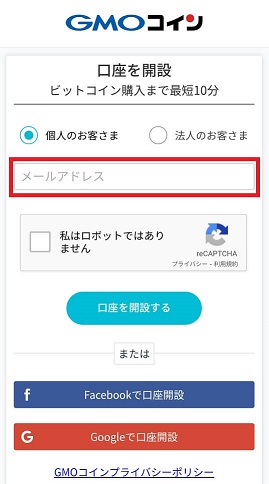
3.「私はロボットではありません」をタップすると、おなじみ?の指定された図をタップする確認画面が立ち上がるので、答えていきましょう。
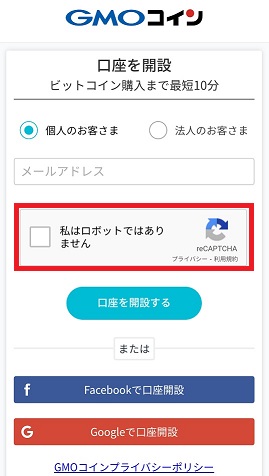
4.「口座を開設する」をタップします。
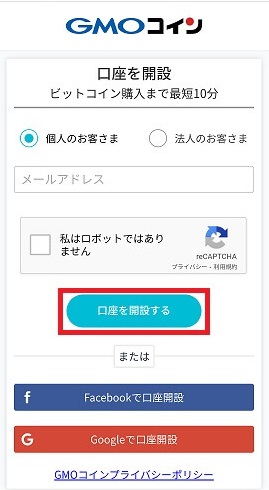
パスワードを登録する
5.口座開設をすると、登録したメールアドレス宛にメールが届きますので、URLをクリックします。
※メールが見当たらない場合は、「迷惑メール」なども確認してみましょう。
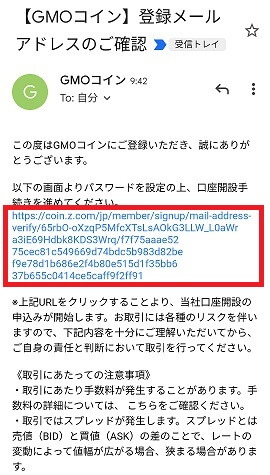
6.パスワード登録画面に移るので、希望のパスワードを入力ください。
※英字、数字、記号のうち2種類を含み8文字以上30文字以下で設定する必要があります。
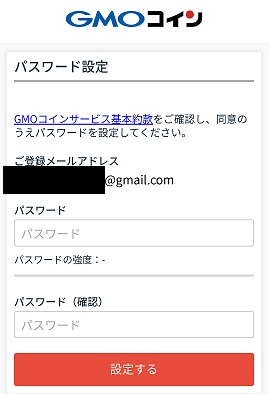
入力したら、「設定する」をタップします。
7.パスワード設定完了の画面が出たら、「ログイン画面へ」をタップ。
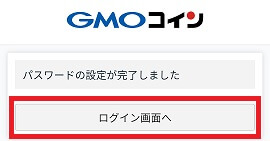
8.ログイン画面が表示されるので、先程登録した、「メールアドレス」「パスワード」を入力して「ログイン」をタップします。
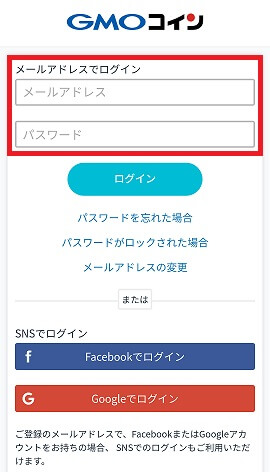
二段階認証を行う
9.「電話番号による認証」という画面が出るので、携帯電話の電話番号を入力し、「コードを送信」をタップ
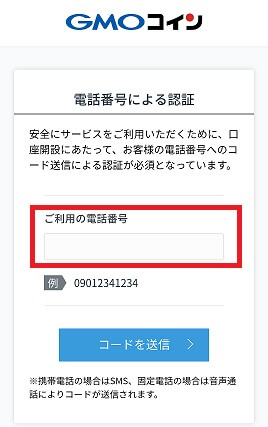
10.電話番号の確認画面が表示されるので、間違いがないか確認して「コードを送信する」をタップします。
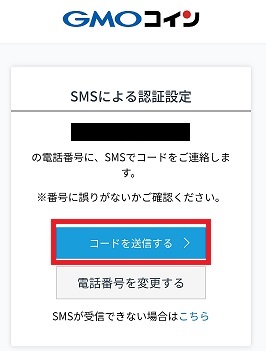
11.すぐ携帯電話のSMS(ショートメッセージ)に、6ケタの認証コードが送られてきます。

12.SMSで確認した認証コードを入力して、「認証する」をタップ。
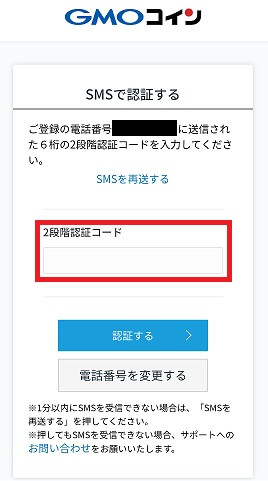
13.以下の画面が表示されたら「開設申込へ進む」をタップ。
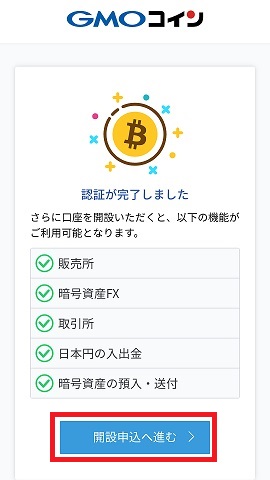
個人情報の入力
14.個人情報の入力画面になるので、入れていきましょう。
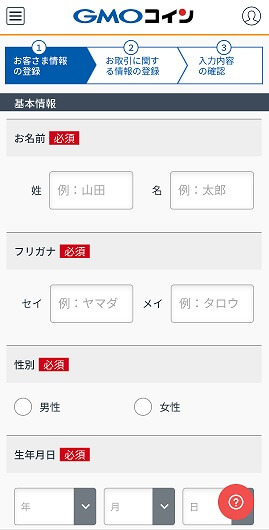
15.入力していくと、最後に利用規約の一覧があります。
できればちゃんと読んだ方が良いですが、大変なのでサラッと読むくらいで問題ないかと。
(私はそうしてます…)
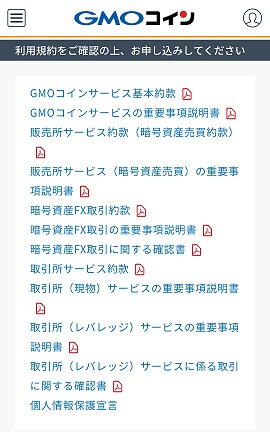
16.最後までスクロールして「登録情報の確認」と「利用規約の確認」にチェックマークを入れて、「口座開設申込」をタップ。
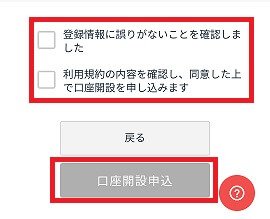
本人確認書類の提出
ここから本人確認の作業になるのですが、方法は3つあります。
- かんたん本人確認
- 画像アップロード
- 配達員へ提示
一番のおすすめは「かんたん本人確認」です。
理由はこんなところ。
- 審査が早い(基本は数分で完了)
- 全てネットで完結
ということで、今回は「かんたん本人確認」の方法で解説します。
17.以下の画面が表示されているはずなので、「かんたん本人確認」で「選択する」をタップ。
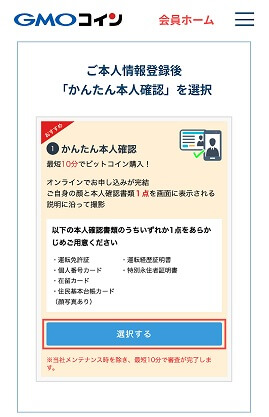
18.ここからは、スマホで本人確認書類を撮影していきます。
すいません、撮影画面を取るのを忘れてました。
基本的には案内に沿って進めていけば問題なしですが、注意点としては、こんなところです。
口座開設コードを入力
19.「本人確認書類の提出」ができたら、GMOコインで審査されたのち、登録のメールアドレスに以下のようなメールが来ます。
※早ければ数分で審査が完了し、メールが届きます。
「口座開設コード」を確認して、「会員ページへログイン」のURLをタップします。
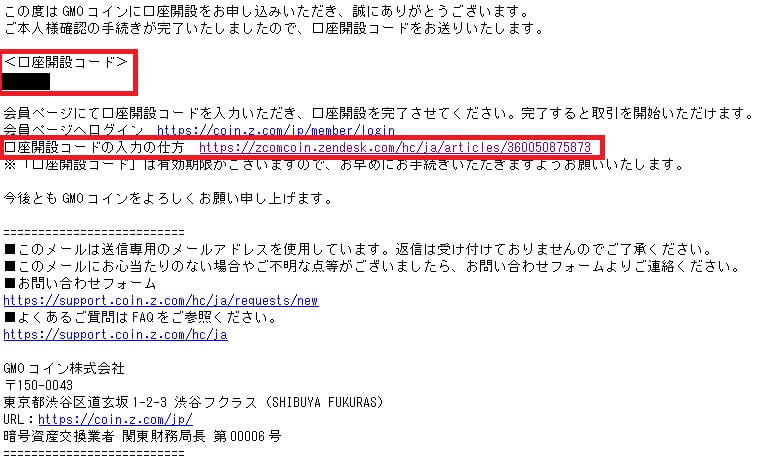
20.さきほど確認した「口座開設コード」を入力して、「口座開設」をタップ。
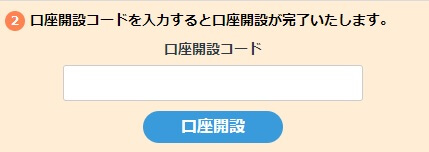
21.以上で口座開設は完了です。
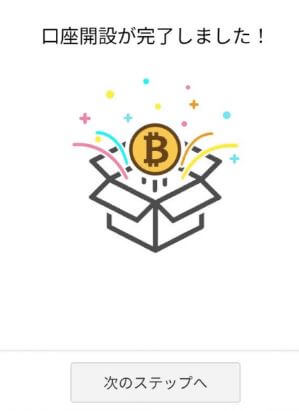
22.インストールしたGMOコインのアプリからログインすれば、すぐに取引ができますよ。
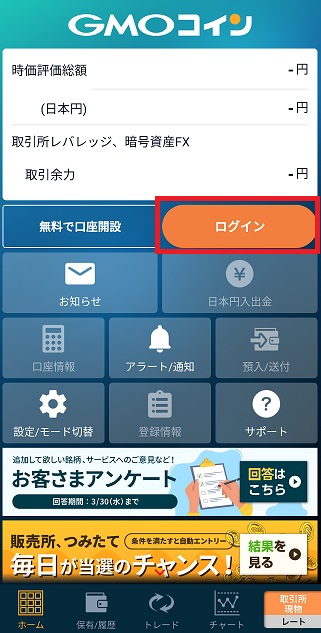
よくあるギモン
ここでは、GMOコインでの口座開設における、よくあるギモンについて解説します。
口座開設は無料でできるの?
口座開設は無料です。
もちろん維持費なども必要ありません。
「仮想通貨投資をやろうか悩む」なら、「まずは口座開設はしておく」ぐらいで良いかと。
「百聞は一見にしかず」ですね。
口座開設までどのくらい時間がかかるのか?
早ければ、15分程度で口座開設できます。
本人確認の方法が、以下のとおり、3つあります。
- かんたん本人確認
- 画像アップロード
- 配達員へ提示
「かんたん本人確認」という方法なら、ネットで完結するので、審査も早ければ数分で完了しますよ。
一方、「配達員へ提示」だと、口座開設書類の郵送まで数日かかるので、時間がかかりますね。
土日祝でも口座開設できるの?
土日祝関係なく、24時間365日、いつでも口座開設が可能です。
ただし、以下のような場合は開設に時間がかかることがあります。
- メンテナンス中
- 申込が殺到
- 申込内容の不備
メンテナンス中だったり、申し込みが殺到している時などは、時間がかかることがあるようです。
また、本人確認書類の不備などがあると、再度手続きが必要な場合も。
今回の記事は以上となります。それではまた。


コメント